Im dritten Teil der Exchange 2016 Loadbalancing Serie, geht es nun um Exchange 2016 in Verbindung mit dem Kemp LoadMaster 7.1 (genauer 7.1-30-75). Die beiden vorherigen Teile behandeln F5 BigIP LTM und finden sich hier:
- Exchange 2016: Loadbalancing mit F5 BigIP LTM 11.6 (iApp) Teil 1
- Exchange 2016: Loadbalancing mit F5 BigIP LTM 11.6 (iApp) Teil 2
WIe auch schon LTM habe ich auch den Loadmaster in meine Testumgebung integriert. Hier geht es also um die Konfiguration für Exchange, nicht um die Inbetriebnahme des Loadbalancers an sich.
Kurzes Vorwort: Ich weiß nicht mehr welche die letzte Version des Loadmasters war, die ich zu Gesicht bekommen hatte. Die Farbwahl der GUI blieb mir jedoch in Erinnerung (GELB!!!). Wie dem auch sei, jetzt ist die GUI blau, das verursacht bei mir etwas weniger brennende Augen. Falls jetzt jemand von Kemp mitliest: Könntet ihr bitte die komplette GUI überarbeiten und nicht nur die Farben wechseln? Danke!
Jetzt zum wesentlichen, der Konfiguration:
Zuerst das Zertifikat für Exchange importieren
PFX Datei auswählen und importieren
Nach dem Import sollte es in etwa so aussehen:
Jetzt können die Templates runtergeladen und importiert werden. Kemp bietet noch keine Vorlagen explizit für Exchange 2016 an, die Templates für Exchange 2013 funktionieren aber. Ich benutze nur das „Core Services“ Template:
Das Template kann hier runtergeladen werden:
https://kemptechnologies.com/de/resource-library/
Danach geht es an den Import:
Nach dem Import, sind 4 neue Vorlagen verfügbar:
Jetzt kann der Virtual Service angelegt werden, dazu muss die entsprechende Vorlage ausgewählt werden und die IP des Virtual Service angegeben werden:
Ich nutze das Template „Exchange 2013 HTTPS Offloaded“, dazu muss wie in Teil 2 beschrieben, SSL Offloading am Exchange Server aktiviert werden.
Nachdem der Virtual Service erstellt wurde, kann unter „SSL Properties“ das zuvor importierte Zertifikat zugewiesen werden:
Jetzt müssen die Exchange Server hinzugefügt werden. Kemp erstellt „SubVirtualServices“ zu jedem Exchange Webservice, daher müssen die Exchange Server auch zu jedem SubVS hinzugefügt werden:
Nach einem Klick auf „Modify“ können mittels „Add New“ die Exchange Server angegeben werden.
Mittels „Add New“ müssen nun für jeden SubVS die Exchange Server konfiguriert werden:
Auch für den HTTP zu HTTPS Redirect müssen die Exchange Server angegeben werden, nachdem
Jetzt können die DNS Einträge entsprechend auf die Virtual Service IP umgestellt werden:
Fertig, läuft:
Fazit: Auch Kemp funktioniert mit Exchange 2016 problemlos, zumindest in meiner Testumgebung. Das ist auch schon alles, denn es geht hier um Exchange und Loadbalancing, nicht darum welcher Hersteller es am besten umsetzt ;-)
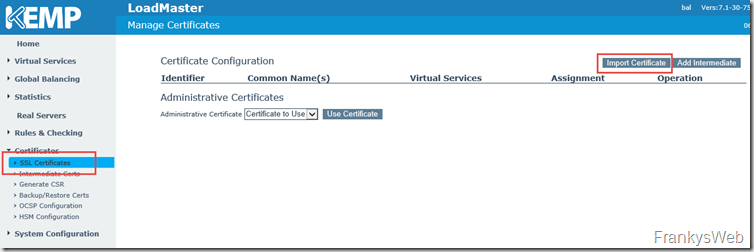
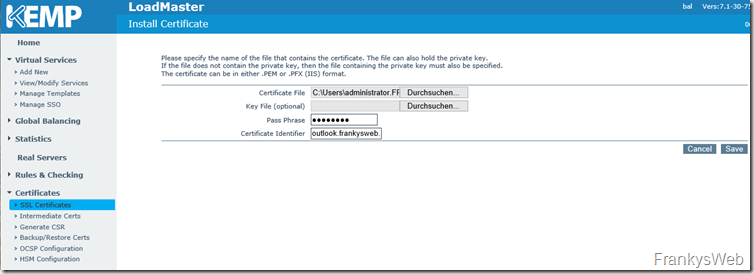
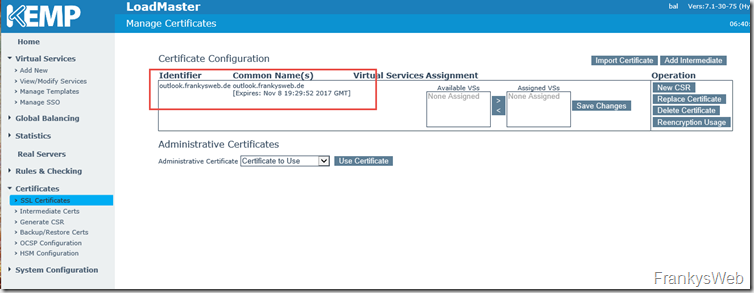

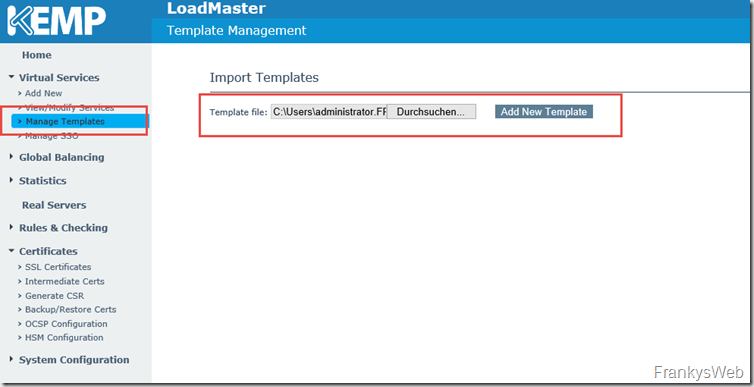
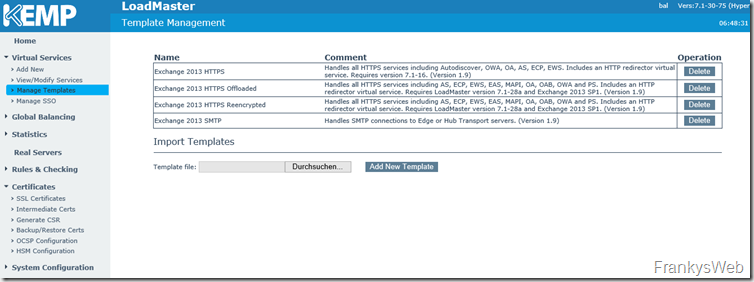
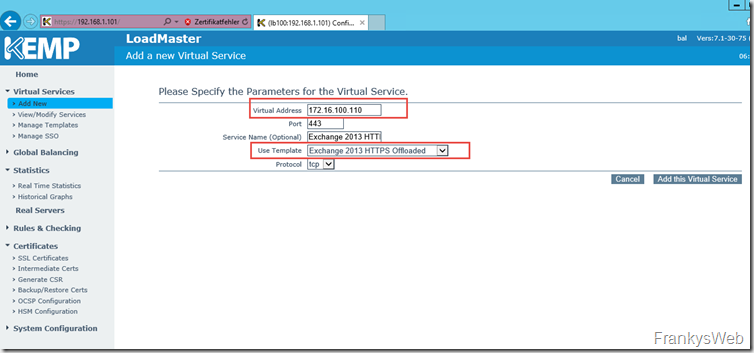
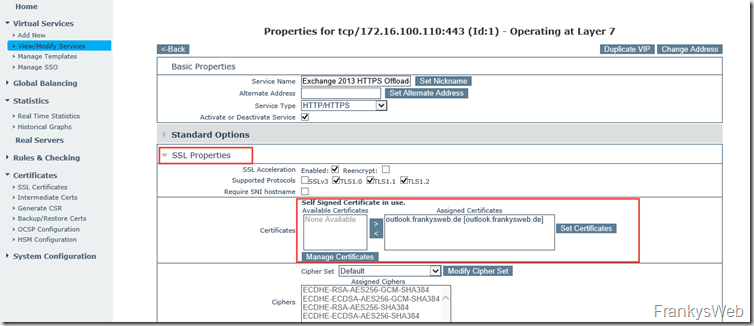
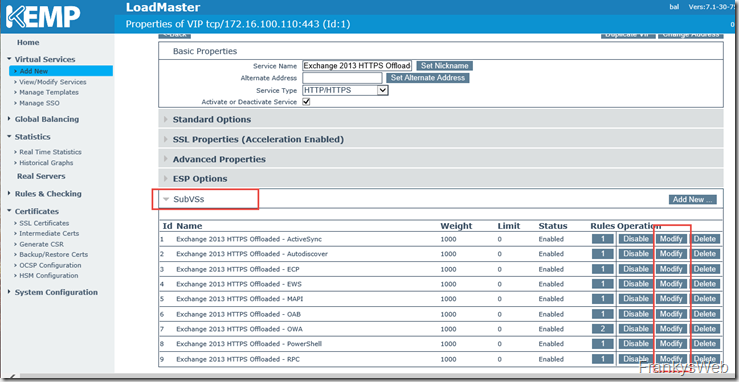
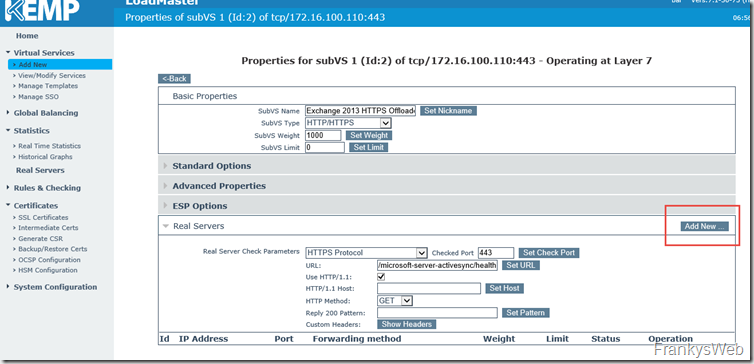
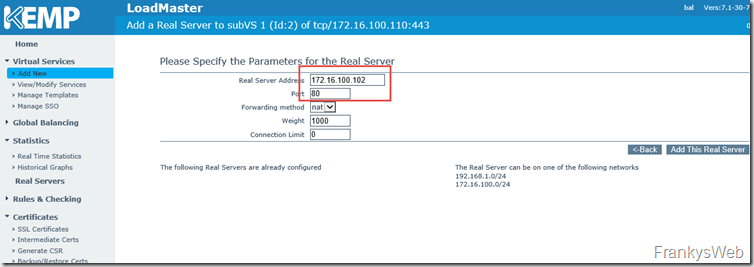
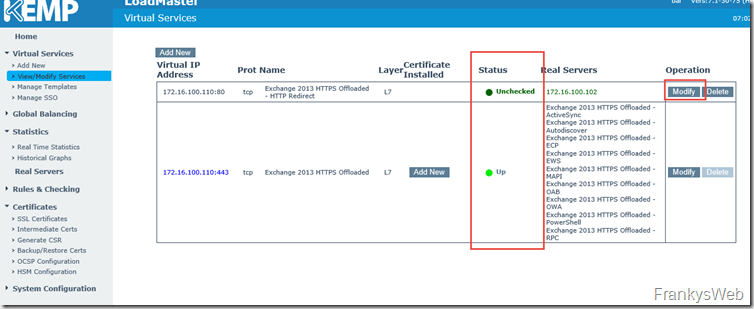
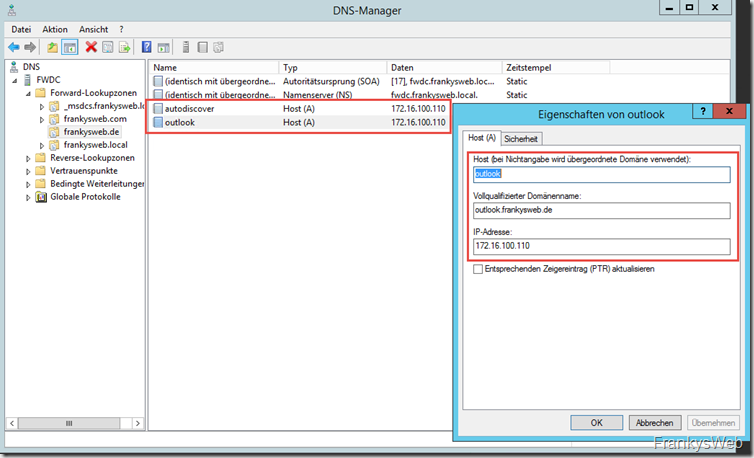
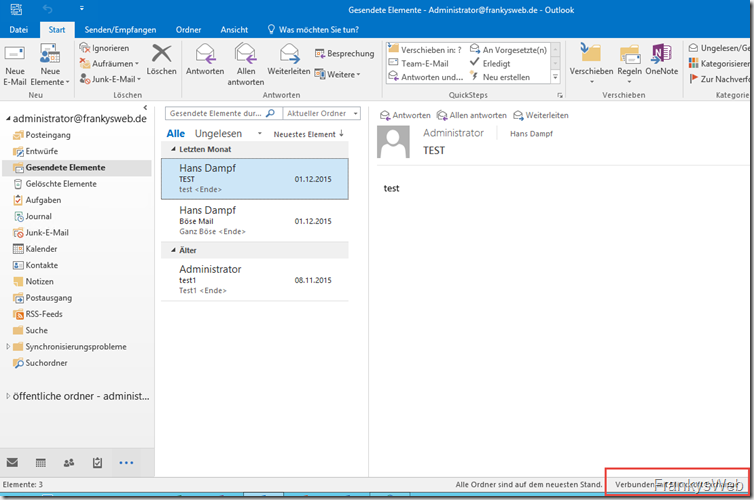
Welches Loadmaster-Modell hast Du denn im Einsatz? Es gibt ja noch die LM-2200 recht preiswert, sind die noch zu empfehlen?
Hi,
ich habe nur eine NFR Version im Einsatz, diese aber auch nur für private Tests. Das Modell hängt von der Umgebung ab, pauschal lässt sich das nicht beantworten.
Gruß, Frank